

Gina Barrow가 마지막으로 업데이트 : December 31, 2021
“최근 iOS 업데이트에서는 Messenger를 사용할 수 없었습니다. 몇 번을 다시 시작해도 전혀 열리지 않습니다. 내 사용자 이름과 비밀번호를 수락하지 않고 "요청을 완료할 수 없습니다. 나중에 다시 시도하십시오." 어떻게 수정합니까?전령 작업하지 않음 iPhone" 문제?
전 세계적으로 2.7억 명이 넘는 메신저 사용자가 있으며 이 중 절반 이상이 항상 활성 상태입니다. 그리고 당신이 아는 대부분의 사람들이 Messenger를 사용하고 있으므로 연결 상태를 유지하려면 앱의 최신 소식을 확인해야 합니다.
그러나 대부분의 앱과 마찬가지로 Messenger도 어떤 상황에서 호감 그리고 문제가 발생하면 수정하기가 어렵고 답답할 수 있습니다. 다행입니다. 올바른 정보와 문제 해결 방법을 갖추고 있습니다. 메신저가 작동하지 않음 전에, iPhone 발행물.
같은 좌절감을 겪고 있다면 이 성가신 문제를 해결할 수 있는 최선의 해결책을 찾도록 합시다.
1.5 부분 iPhone에서 작동하지 않는 메신저를 수정하는 빠르고 쉬운 트릭2부. iOS를 수정하여 메신저를 다시 작동시키십시오.3 부. 개요
수년 동안 Messenger는 앱 충돌, 정지, 전송 불가, 메시지 수신 불가 등 많은 문제에 직면했습니다. 다행히도 이 앱은 안정적이고 세계적으로 유명한 회사에서 제공하므로 어떤 상황에 있든 항상 솔루션이 있을 것임을 확신할 수 있습니다.
최근에 다른 모델을 사용하는 많은 iOS 사용자가 동일한 문제에 대해 불만을 토로했습니다. 메신저 앱이 iPhone에서 작동하지 않습니다. 일부는 업데이트 후에 문제가 시작되었다고 말했고 다른 일부는 갑자기 발생했다고 보고했습니다.
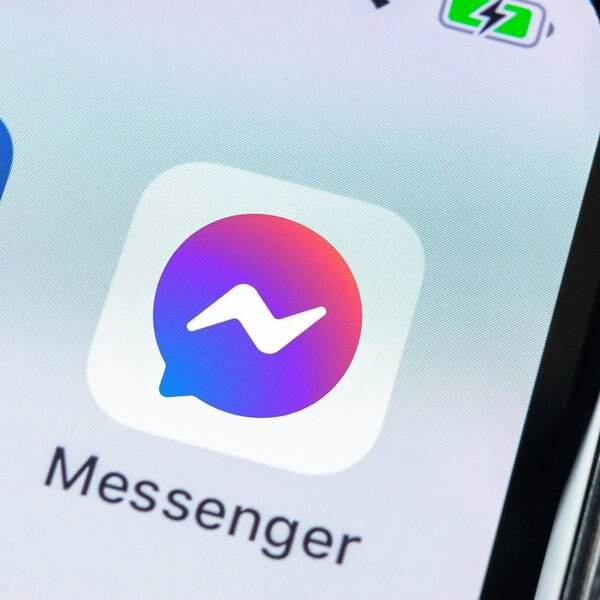
iPhone을 다시 시작하는 것은 이미 주어진 단계이므로 더 자세히 알아보기 전에 앱에 문제가 있을 때 수행할 또 다른 기본 작업을 소개하고자 합니다. 다음과 같은 온라인 메신저 다운타임을 확인하십시오. 감지기 다운. 지속적인 중단 또는 다운타임이 있는 경우 문제 해결을 진행하기 전에 문제가 해결될 때까지 기다리십시오.
다음은 Messenger 문제를 해결하기 위해 할 수 있는 빠르고 쉬운 5가지 트릭입니다.
귀하의 경우 전령 is 작업하지 않음 전에, iPhone, 가장 일반적인 이유는 오래된 앱입니다. 아마도 iPhone에서 만든 최근 iOS 업데이트가 현재 사용 중인 Messenger 버전과 호환되지 않을 수 있습니다. 가장 좋은 방법은 이 앱에 사용 가능한 업데이트가 있는지 AppStore에서 확인하는 것입니다.
이제 Messenger를 업데이트했으므로 앱을 열고 테스트해 보세요.
메신저 앱의 일부 파일이 손상된 경우일 수 있습니다. 따라서 앱을 삭제하고 iPhone에 앱을 다시 설치하는 것이 좋습니다.
메신저 앱을 다시 설치하려면 홈 화면에서 앱 아이콘이 흔들릴 때까지 길게 누릅니다. X를 탭하고 삭제 요청을 확인합니다. 그런 다음 AppStore로 이동하여 Messenger를 입력하여 다시 설치합니다. 프롬프트에 따라 앱을 다운로드합니다.
무선 네트워크를 사용하는 경우 문제가 앱 내에 있는 것이 아니라 Wi-Fi에 있을 수 있습니다. 신호가 우수한지 확인하십시오. Wi-Fi를 빠르게 껐다가 다시 켜서 연결 문제가 있는지 테스트할 수 있습니다.
이렇게 하려면 위쪽으로 스와이프한 다음 Wi-Fi 아이콘을 탭하여 껐다가 몇 초 후에 다시 탭하여 제어 센터로 이동할 수 있습니다.
설정으로 이동한 다음 Wi-Fi를 껐다가 켤 수도 있습니다. 문제가 계속 발생하는지 테스트합니다.
이 부분에 도달했지만 여전히 전령 is 작업하지 않음 your iPhone, 모든 설정 재설정에 대한 이 팁을 고려하십시오. 이러한 종류의 재설정을 수행하면 전체 휴대전화 콘텐츠가 지워지지 않고 설정 앱에 저장된 모든 데이터만 제거됩니다.
이것은 일반적으로 기기에서 결함이 있는 앱을 찾아 수정하는 것이 어렵고 어려울 때 수행됩니다. 모든 설정을 재설정하려면:

이 작업을 수행한 후 iPhone이 다시 시작될 때까지 기다리십시오.
다른 모든 방법이 실패하면 Messenger 앱에 실제로 결함이 있으며 이를 고칠 수 있는 유일한 방법은 고객 지원에 문의하는 것이라고 말할 수 있습니다. 이것을 클릭하면 할 수 있습니다 링크 또는 메신저 앱의 도움말 섹션을 방문할 수 있습니다.
Messenger에는 이 앱을 우리보다 더 잘 알고 있는 보다 정교한 기술 전문가가 있습니다. 우리는 최선을 다했지만 불행히도 앱에 정말 결함이 있습니다. 또한 프로세스를 반복할 필요가 없도록 수행한 문제 해결 단계를 알릴 수 있습니다.
Messenger가 작동하지 않는 iOS를 수정하는 가장 좋은 방법은 전문 도구를 사용하는 것입니다. FoneDog IOS 시스템 복구. 이 소프트웨어에는 다음과 같은 다양한 iOS 문제를 해결할 수 있는 놀라운 기능이 포함되어 있습니다.
iOS 시스템 복구
복구 모드, DFU 모드, 시작시 흰색 화면 루핑 등과 같은 다양한 iOS 시스템 문제로 해결.
흰색 Apple 로고, 검은 색 화면, 파란색 화면, 빨간색 화면에서 iOS 장치를 정상적으로 고정하십시오.
iOS를 정상으로 만 수정하고 데이터 손실은 전혀 없습니다.
아이튠즈 오류 3600, 오류 9, 오류 14 및 다양한 iPhone 오류 코드 수정
iPhone, iPad 및 iPod touch를 고정 해제하십시오.
무료 다운로드
무료 다운로드

FoneDog iOS 시스템 복구는 첫 번째 모드가 데이터 손실 없이 iPhone을 복구하는 표준 및 고급 모드와 함께 제공됩니다. 고급 모드는 시스템의 루트에 더 깊이 들어가며 특정 문제를 해결하기 위해 데이터를 삭제해야 할 수도 있습니다.
iOS 업데이트로 인해 메신저가 iPhone에서 작동하지 않는 경우 FoneDog iOS 시스템 복구를 사용하여 다른 iOS 펌웨어를 다운로드하여 수정할 수 있습니다.
다음은 FoneDog iOS 시스템 복구를 사용하는 방법에 대한 전체 가이드입니다.
컴퓨터에서 FoneDog iOS 시스템 복구를 다운로드하고 설치 절차를 따르십시오. 프로그램을 실행하고 iOS 시스템 복구를 선택합니다.
USB 케이블을 통해 iPhone을 연결한 다음 발생한 적절한 문제를 선택하거나 스캔 시작을 클릭할 수 있습니다. 이렇게 하면 FoneDog iOS 시스템 복구가 기기를 스캔하고 진단할 수 있습니다.

그런 다음 iPhone과 호환되는 iOS 펌웨어를 다운로드하여 압축을 풉니다. 목록에서 선택하거나 선택한 펌웨어를 가져올 수도 있습니다. 다운로드 버튼을 클릭하여 추출을 시작합니다.
iOS 펌웨어가 완전히 추출되면 FoneDog iOS 시스템 복구가 이제 iPhone을 복구합니다. 수리를 완료하는 데 시간이 걸리지만 화면에 알림이 표시됩니다.

이 시점에서 수리가 완료될 때까지 iPhone을 사용하지 않는 것이 좋습니다.
수리가 끝나면 iPhone이 정상적으로 재시동되어 이제 문제 없이 기기를 사용할 수 있습니다.
몇 번의 시도 끝에 전령 아직 작업하지 않음 your iPhone. 아마도 문제는 앱 자체 또는 iOS 내에 있습니다. 이 기사에서는 문제를 해결하는 데 사용할 수 있는 최고의 트릭 5가지를 알려드릴 수 있었습니다. 그러나 문제가 계속 발생하는 경우 다음을 사용하도록 선택할 수 있습니다. FoneDog IOS 시스템 복구. 이렇게 하면 앱 문제를 해결할 새 iOS 펌웨어를 직접 복구하고 다운로드할 수 있습니다.
최근에 iPhone에서 동일한 문제가 발생했습니까? 그것을 해결하기 위해 어떤 조치를 취했습니까? 댓글로 알려주세요!
사람들은 또한 읽습니다(해결 된) 애플 로고에 아이폰 붙어 어떻게 고칠 수문제 해결 101: iPhone을 업데이트하거나 복원할 때 iTunes에서 오류를 수정하는 방법
코멘트 남김
Comment
Hot Articles
/
흥미있는둔한
/
단순한어려운
감사합니다! 선택은 다음과 같습니다.
우수한
평가: 4.7 / 5 ( 66 등급)